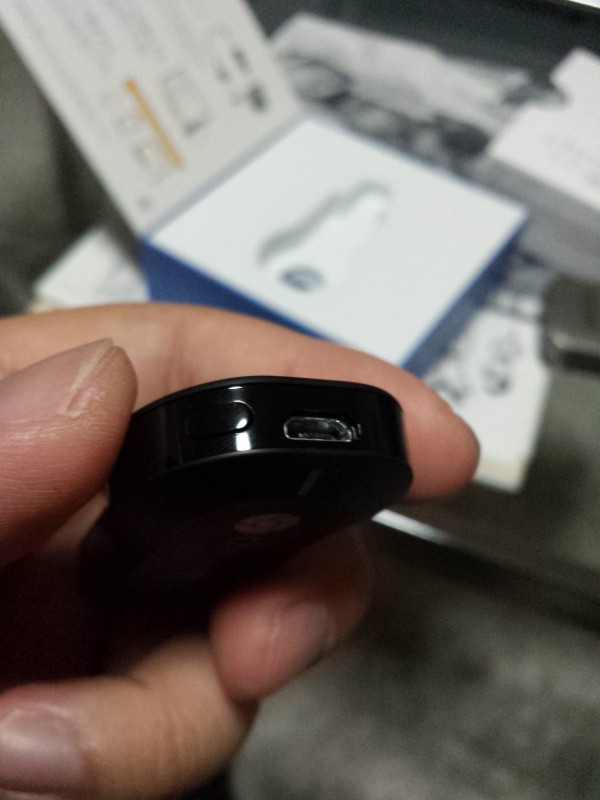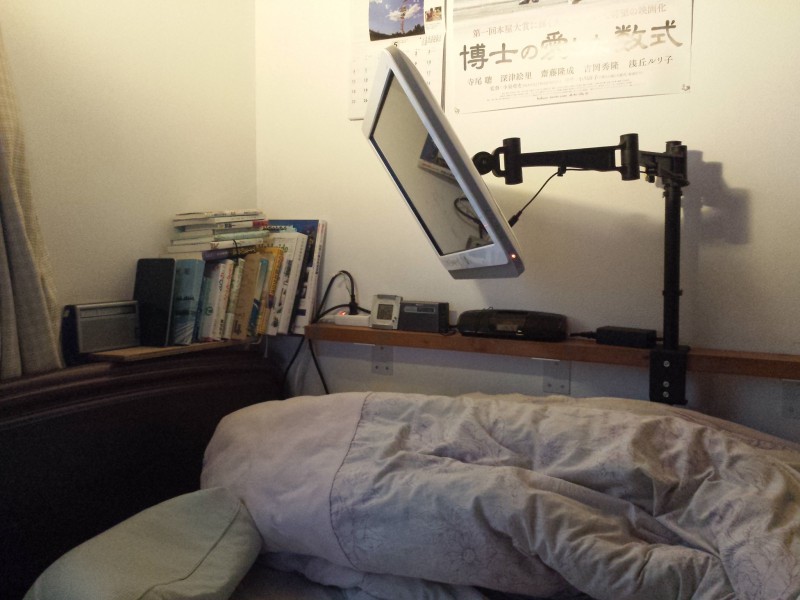RaspberryPiを買ってそれだけで満足していてなにをやるわけでもなく放置。
ケースも買ったのに。
なんか勿体ないし、最近PEG(programming education gathering)にちょっと関わり始めて、ラズパイのI/OでSSR(ソリッドステートリレー)を動かして100Vのオンオフしたりとしているので、そろそろマジでなにかやらないと。と。
まえより思っていたFilghtRader24で
とかち帯広空港近辺が見えない問題を解決したくなってやりました。
飛行機からは衝突を防ぐためにGPS情報を載せた1090Mhzパルス変調の電波が出ていて、それを復調すると飛行機の位置やICAOコードによる飛行機の型、高度、進行方向、状況を意味するスコークも得られるという面白い通信。
ADS-BのBはブロードキャストで1対nなので電波法上の通信の秘密の漏洩等にはならないという解釈。
アンテナ

S-5C-FBの芯線を65mm(1090Mhzの波長の1/4)出して、
網線にVA線の芯線をまるくまき付け半田付け
4本65mmを半田付け。
ラジアルが下向きなのはなんとなく。なんかディスコーンくさい。
GPのつもりならラジアルは横向き。
おそらく半径65mmの金属板をつけても良いと思う。
ブースター

日本アンテナ CSB-C25C
BS-IFブースターです。良いんです。1090MhzはBS-3とBS-5の間。
BSアンテナはLNBで周波数を落として伝送する際に丁度この辺りの周波数を使うので、此奴がちゃんとLNAになってくれる。
もとよりBSアンテナへの電源供給を拝借してブーストしちゃう性質の物なので、電源供給が必要。
BSブースターとしては正直微妙だったけどADS-B受信での威力は凄い。
ブースター電源にもなるだめ押しブースター。

マスプロ BSA30
BSデジタルの帯域には対応していない残念なブースター。
これまでは物置に放置プレイで捨てられる時を待っていたが、CSB-C25Cへの電源供給&だめ押しブースターとして活躍。よかったね。
チューナー

ゾックス DS-DT305
一番安かった&テレビ用のFコネ端子変換が付いていたので。
みな小さなアンテナがついたリモコン付きのパッケージ買っているけど、ちょっと違うことをしてみたかった。
アンテナ—アンテナ直下ブースター—ブースター—チューナーという変態構図。

アンテナは塩ビ管の先に構築。
管の端から30cm程同軸を出してFコネをとりつけ、CSB-C25Cを取り付け。
そこから5mほど引っ張って宅内でBSA30に接続。
白い棒は元は3段GP。引っ越しでラジアルを無くしてしまい、アマチュア無線熱も冷め、無線機も売り払ったので放置プレイだったもの。
受信にはRaspberryPiを使用。
ラズベリアンをSDカードに落として起動している前提。
ADS-Bの受信、FR24へのフィードはここを参考にした。
http://ttrftech.tumblr.com/post/95416774356/receiving-ads-b-using-raspberry-pi-and-feed-flightradar2
DS-DT305はラズパイ自体のドライバも動作してしまうので、
ドライバを無視する小細工が必要。
参考先にある「/etc/modprobe.d/にno-rtl.conf」をやってください。
dump1090に飛行機情報が表示されると面白いですよ。
忙しい空港が近いと沢山表示されることでしょう。
当地田舎なのでまったく表示されない時間の多いこと。
FR24へのフィード登録をする際には最低3機の飛行機のADS-B受信が必要なので
観察して一番多い時間にやってみましょう。